Riepilogo AI
Volete aggiungere gli shortcode di WPForms direttamente al vostro template PHP? Ci sono molti modi diversi per includere i WPForm all'interno delle pagine e dell'editor di WordPress. Potete incorporare il modulo all'interno di un post, di una pagina o di un'area widget del vostro sito. Tuttavia, sapevate che potete anche aggiungere un piccolo snippet PHP per far funzionare lo shortcode all'interno di qualsiasi template PHP del vostro sito? In questo tutorial vi mostreremo i passaggi da seguire per includere lo shortcode all'interno di un template PHP.
Sapevate che se utilizzate la versione pro di WPCode potete scegliere i modelli di pagina in cui inserire lo shortcode. In questo modo non sono necessarie competenze di modifica di PHP. Se desiderate maggiori informazioni sull'utilizzo di questa soluzione invece di modificare i file dei template PHP, consultate il loro sito per ulteriori dettagli.
Creazione del modulo
Per prima cosa, è necessario creare il modulo e aggiungere i campi desiderati. Il nostro modulo avrà alcuni campi di base per raccogliere le informazioni di contatto iniziali per la nostra newsletter.
Se avete bisogno di aiuto per creare il vostro modulo, consultate questa documentazione.
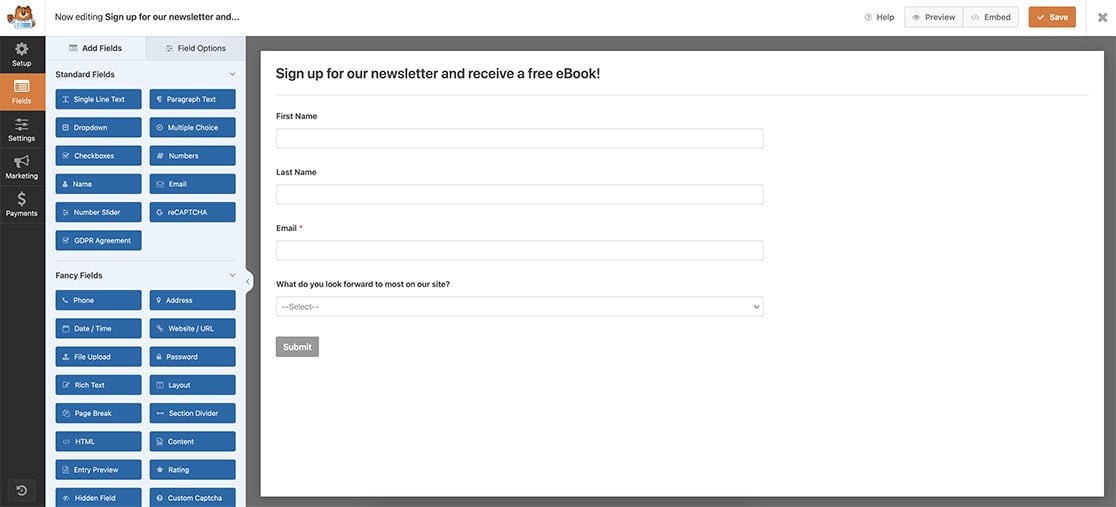
Aggiunta di uno shortcode WPForms ai modelli PHP
È molto importante notare che non consigliamo mai di apportare modifiche ai file del tema senza utilizzare un tema figlio. Se volete saperne di più sulla creazione di un tema figlio, consultate questo articolo dei nostri amici di WPBeginner.
Per ulteriori informazioni su come aggiungere codice a qualsiasi file di template del tema, consultare la documentazione.
Poiché vogliamo che la nostra newsletter appaia automaticamente in fondo a ogni pagina del nostro sito, utilizzeremo un tema figlio e modificheremo il file footer.php all'interno del nostro tema figlio.
Appena prima del div di chiusura del contenuto del piè di pagina, aggiungeremo questo codice.
<?php echo do_shortcode('[wpforms id="25"]');?>
Assicuratevi di aggiornare l'id="25″ con il numero ID del modulo che volete includere nel modello. Se avete bisogno di aiuto per individuare il numero ID del modulo, consultate questo tutorial.
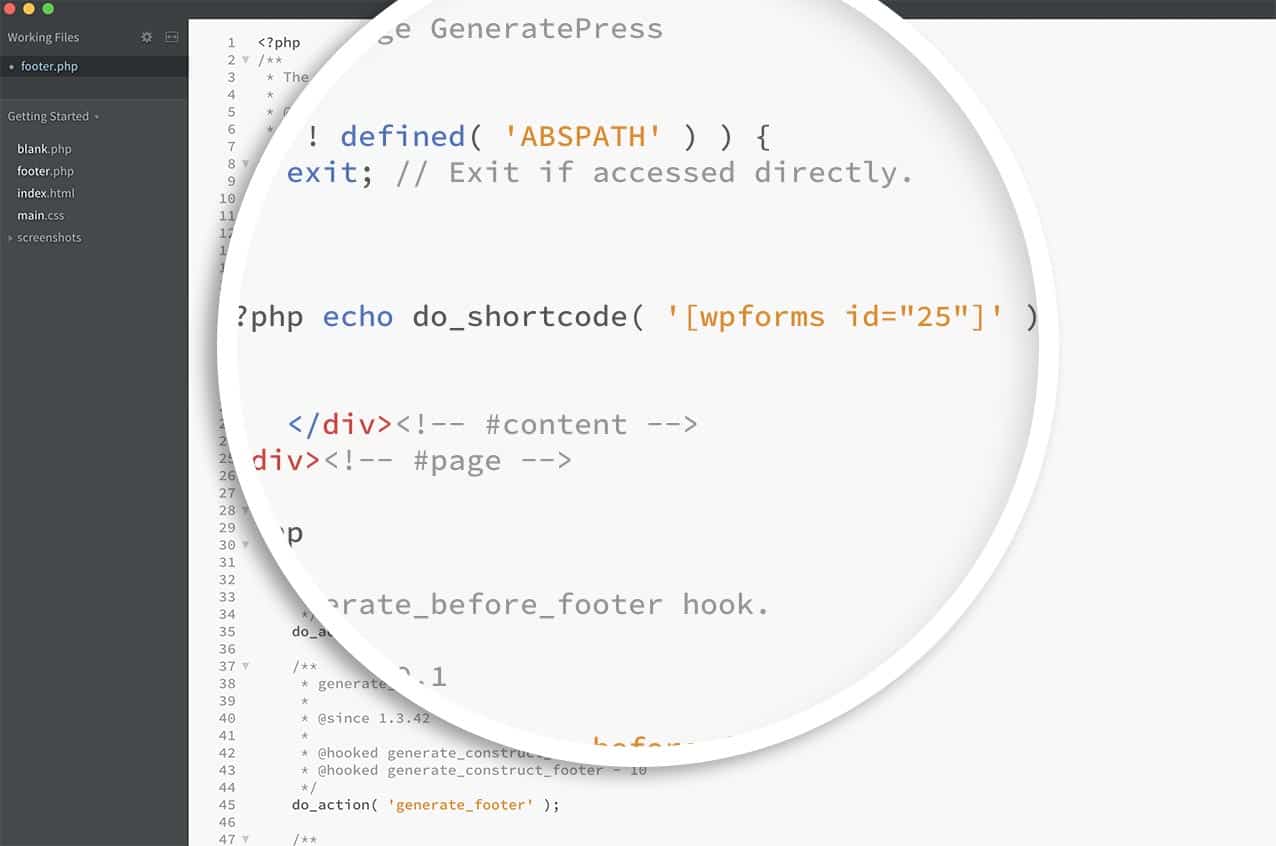
Ora, quando caricate ogni pagina del vostro sito, vedrete il modulo in fondo a ogni pagina.
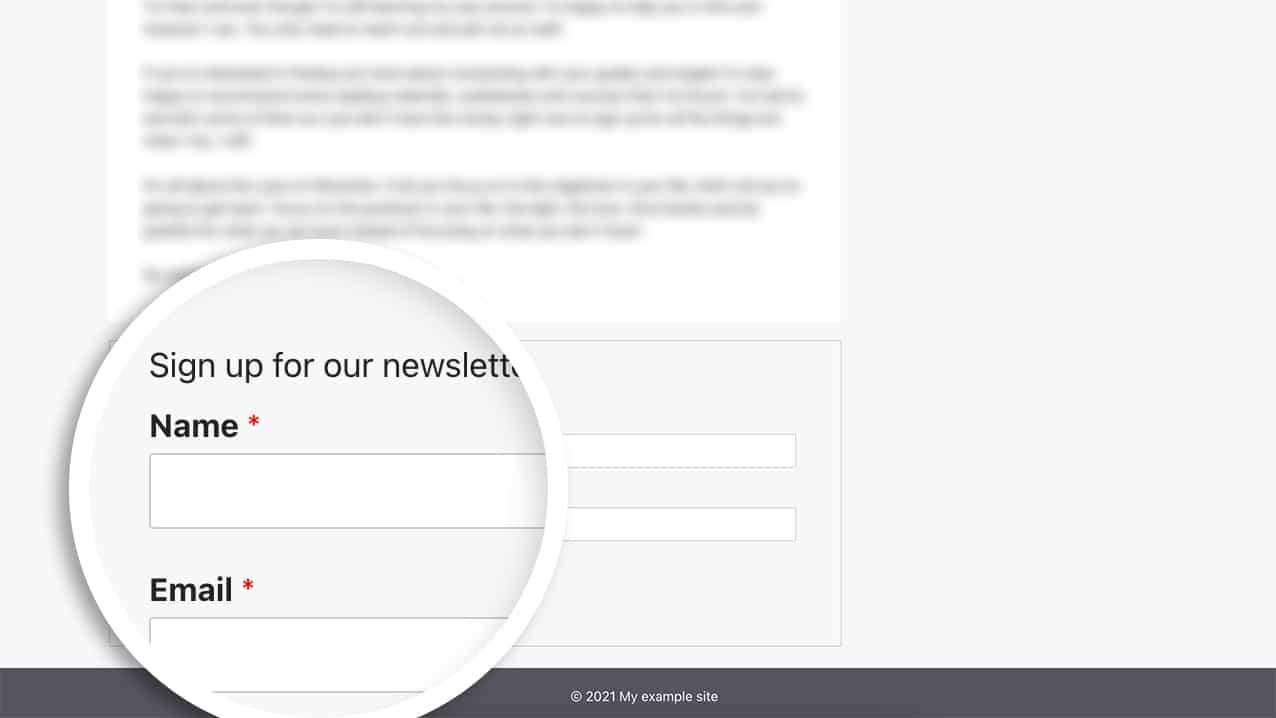
Come abbiamo detto, questo è solo un modo. Se il vostro tema offre un widget per il piè di pagina, è molto più facile aggiungere il vostro shortcode WPForms direttamente al widget e non è necessario modificare la codifica.
E questo è tutto ciò che vi serve! Volete anche sapere come visualizzare uno shortcode all'interno di un campo HTML del vostro modulo? Date un'occhiata al nostro articolo su Come visualizzare gli shortcode all'interno del campo HTML.
FAQ
D: Cosa succede se voglio che il titolo e la descrizione del mio modulo vengano visualizzati?
R: Per visualizzare il titolo e la descrizione del modulo quando si incorpora lo shortcode in un modello PHP. Si consiglia invece di utilizzare questo shortcode.
<?php echo do_shortcode('[wpforms id="25" title="true" description="true"]');?>
